Come abilitare la modalità 802.11n per connessioni wireless ad alta velocità
Recentemente ho avuto un nuovo laptop e non importa cosa ioprovato, non sono riuscito a connettermi al mio router wireless con 802.11n. Dopo aver giocato con le impostazioni WPA, ho deciso di controllare le impostazioni wireless sul mio PC e, sicuramente, ho riscontrato il problema. 802.11n era disabilitato per impostazione predefinita. Una volta acceso, tadaa ... risolto. Pertanto, se si verifica un problema simile durante la connessione al punto di accesso WiFi, è possibile verificare quanto segue.
Inizia aprendo Centro connessioni di rete e condivisione. L'ho fatto facendo clic con il tasto destro del mouse su WiFi Meter sulla mia barra degli strumenti.

Apri Centro connessioni di rete e condivisione - Windows 8
Ora fai clic con il tasto destro del mouse su Adattatore WiFi e fare clic Proprietà.
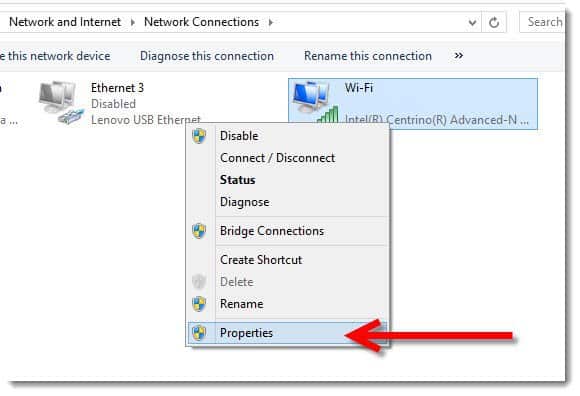
Dal Proprietà WiFi pagina, basta fare clic Configurazione.
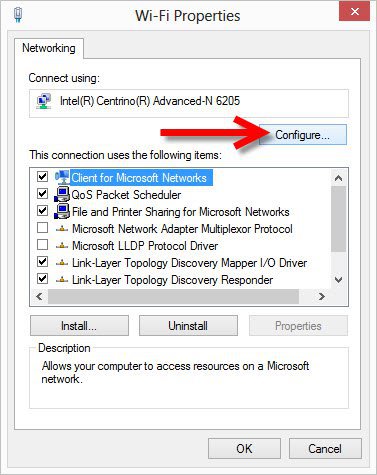
Fin qui tutto bene. Questa è la parte più complessa della punta. Clicca il Scheda Avanzata quindi cerca la proprietà Modalità 802.11n come mostrato nel mio screenshot qui sotto. Abilitalo una volta che lo trovi e fai clic ok.
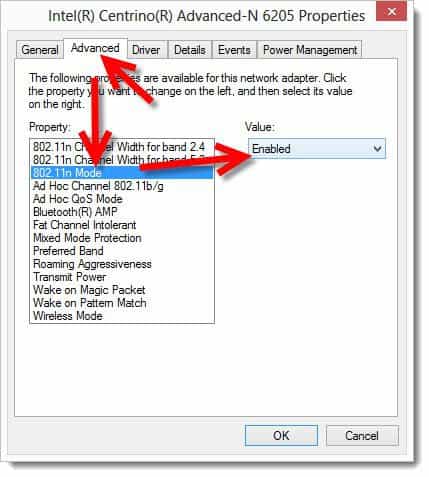
Se non riesci a trovare la modalità 802.11n ... Aggiorna il firmware e il driver e riprova. Potresti essere fortunato ma ... probabilmente no.
Ora che hai finito, riconnettiti al tuo router WiFi ed esegui un test di velocità. Spero che le tue velocità siano veloci come la mia ...
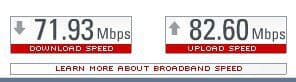
sì, probabilmente no. ;)
![Abilita supporto LAN wireless su Windows Server 2008 [How-To]](/images/windows-server/enable-wireless-lan-support-on-windows-server-2008-how-to.png)






![Filtro MAC: blocco dei dispositivi sulla rete wireless [router ASUS]](/images/howto/mac-filtering-block-devices-on-your-wireless-network-asus-routers.png)


lascia un commento